Verwijder Gandcrab 5.1 virus (Virus Verwijdering Instructies) - geüpdatet feb 2019
Gandcrab 5.1 virus Verwijdering Handleiding
Wat is De Gandcrab 5.1 ransomware?
De Gandcrab 5.1 ransomware – een andere variant van het beruchte Gandcrab virus dat de toegang tot de bestanden van het slachtoffer blokkeert
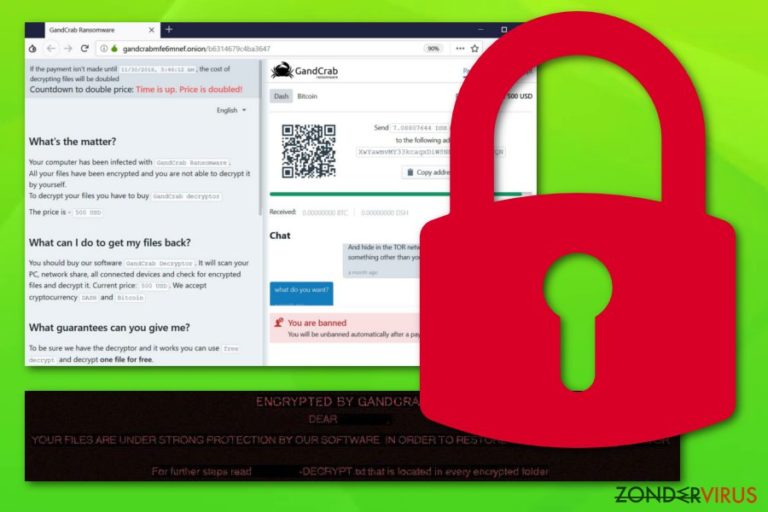
De Gandcrab 5.1 ransomware wordt beschouwd als weer maar eens een andere versie van het beruchte virus genaamd Gandcrab. Deze ransomware familie is zeer hardnekkig en omvat tal van nieuwe varianten die de gebruiker zijn bestanden nutteloos maken. De Gandcrab v5.1 ransomware wordt verspreid met de hulp van kwaadaardige .JS bestanden en dan ingesteld om de doelwit bestanden te vergrendelen met een specifiek Salsa20 coderingsalgoritme en een bepaald losgeld te vragen. Na het versleutelen, wijzigt de 5.1 virus versie de bureaublad achtergrond en plaatst het een bestand genaamd “[victim’s_ID]-DECRYPT.txt” waarin het slachtoffer het losgeld vragende bericht terugvindt. De aangetaste bestanden worden gemarkeerd met de .[willekeurige tekens] bestand extensie en kunnen niet meer deftig gebruikt worden. Het decodering tool, wat in handen van de Gandcrab 5.1 virus ontwerpers is, wordt verkocht voor $1200. Als het slachtoffer niet op tijd betaald, krijgt hij/zij een bericht dat de prijs verdubbeld werd.
| Naam | Gandcrab V5.1 |
|---|---|
| Soort | Ransomware |
| Relatie | Gandcrab familie |
| Extensie | .[willekeurige tekens], in hoofdletters of kleine letters geschreven |
| Losgeld bericht | “[victim’s_ID]-DECRYPT.txt” |
| Prijs | $1200. Na een bepaalde tijd wordt de prijs verdubbeld |
| Gerelateerde bestanden |
|
| Coderingssleutel | Salsa20 |
| Gevaar niveau | Zeer hoog. Vergrendelt belangrijke bestanden, kan hun Shadow Copies verwijderen |
| Distributie | E-mail spam, onveilige sites, softwarepakketten |
| Eliminatie proces | Detecteer malware met FortectIntego |
Van zodra Gandcrab v5.1 het doelwit computersysteem infecteert, produceert het een losgeld bericht genaamd “[willekeurige tekens]-DECRYPT.txt”. Het bericht stelt:
—= GANDCRAB V5.1 =—
***********************UNDER NO CIRCUMSTANCES DO NOT DELETE THIS FILE, UNTIL ALL YOUR DATA IS RECOVERED***********************
*****FAILING TO DO SO, WILL RESULT IN YOUR SYSTEM CORRUPTION, IF THERE ARE DECRYPTION ERRORS*****
Attention!
All your files, documents, photos, databases and other important files are encrypted and have the extension: .XXXXX
The only method of recovering files is to purchase an unique private key. Only we can give you this key and only we can recover your files.
The server with your key is in a closed network TOR. You can get there by the following ways:
—————————————————————————————-
| 0. Download Tor browser – https://www.torproject.org/
| 1. Install Tor browser
| 2. Open Tor Browser
| 3. Open link in TOR browser: [link]
| 4. Follow the instructions on this page—————————————————————————————-
On our page you will see instructions on payment and get the opportunity to decrypt 1 file for free.
ATTENTION!
IN ORDER TO PREVENT DATA DAMAGE:
* DO NOT MODIFY ENCRYPTED FILES
* DO NOT CHANGE DATA BELOW—BEGIN GANDCRAB KEY—
******
—END GANDCRAB KEY——BEGIN PC DATA—
******
—END PC DATA—
De Gandcrab 5.1 ransomware maakt gebruik van een uniek algoritme om de doelwit bestanden te vergrendelen, dit noemt Salsa20. Hoewel de misdadigers ermee kunnen dreigen dat de enige manier om de verloren gegevens te herstellen, hun betalen is, moet je het slim spelen en niet te snel het gevraagde bedrag willen betalen! Volgens de tech experts van Virusai.lt, zullen zulke misdadigers vrijwel zeker de slachtoffer oplichten.
We raden aan om Gandcrab 5.1 enkel met gereputeerde tools te verwijderen. Je moet bovendien weten dat het noodzakelijk is om alle virus gerelateerde inhoud op het systeem te detecteren, anders, als je wat gevaarlijke componenten laat staan, kan je misschien geen enkele data recovery methode succesvol uitvoeren. Gebruik voor het detecteren van malware FortectIntego of een gelijkaardig programma.
Van zodra je het Gandcrab 5.1 virus van het systeem verwijdert hebt, kan je doorgaan met wat methodes voor het herstellen van bestanden, deze hebben we op het einde van dit artikel voorzien. Daarnaast moet je er ook voor zorgen dat je de computer opstart in Veilige Modus met Netwerk of de Systeemherstel functie activeert om de ransomware en al zijn activiteiten permanent uit te schakelen.
Het is geweten dat de ransomware gebprobeert heeft om toegang te krijgen tot cumputers via rogue e-mails die blijkbaar de geïnfecteerde bijlage bevatten. Volgens één slachtoffer van de ransomware, zag de dubiueze e-mail er als volgt uit:
From: Deanna Bennett <>
Subject: Payment Invoice #93611
Attachment: DOC402942349491-PDF.7ZDear Customer,
To read your document please open the attachment and reply as soon as possible.
Kind regards,
TCR Customer Support
Zoals je ziet, doen de misdadigers die schuil gaan achter de Gandcrab 5.1 ransomware zich voor als iemand van een specifieke organisatie en proberen ze gebruikers te overtuigen de bijlage te openen (.docx, .JS, of .PDF bestand) welke dan kwaadaardig blijkt te zijn. Het onderwerp van zulke nep e-mails kan het volgende zijn:
- Ticket #07009
- Bestelling #87884
- Document #72170
- Factuur #21613
- Betaling #72985
- Uw Document #78391
- Uw Bestelling #16323
- Uw Ticket #23428
De bijlagen die gebruikt worden om Gandcrab v5.1 te verspreiden kunnen de volgende namen hebben. Let op, deze kunnen gewijzigd worden bij het proberen van het infecteren van onbewuste gebruikers:
- DOC402942349491-PDF.7Z
- DOC402942349491-PDF.docx
- DOC402942349491-PDF.js
- DOC402942349491-PDF.PDF
- Love_You_2019_300232289-txt.ZIP
- Love_You_2019_300232289-txt.JS
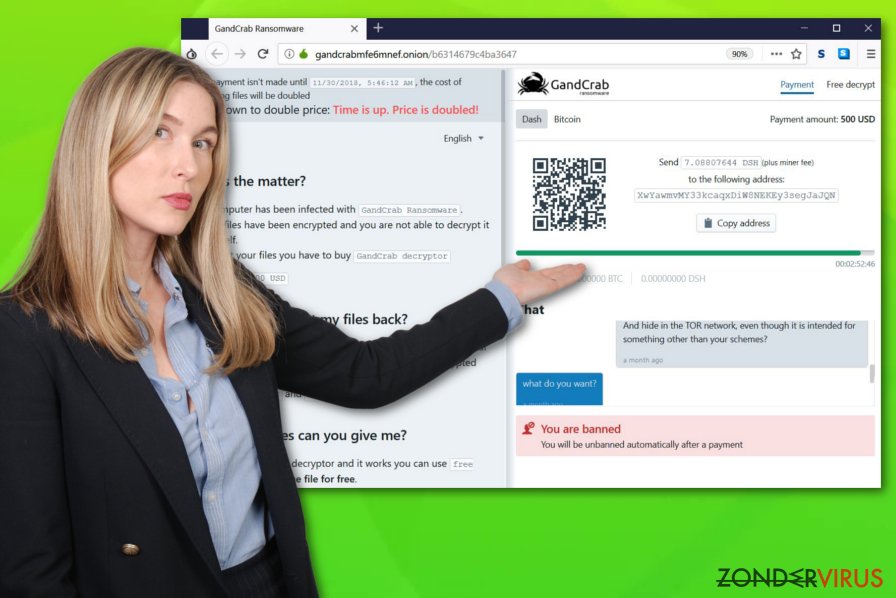
Desalniettemin kan het Gandcrab 5.1 virus ook verdeeld worden via rogue online websites, software cracks, adware en gelijkaardige downloads, wees dus zeer voorzichtig tijdens het surfen op het internet en vermijd het downloaden van software pakketten zoals Merging Image to PDF, Securitask, SysTools PST Merge.
Het is geweten dat de Gandcrab 5.1 ransomware in staat kan zijn om de Shadow Volume Copies van versleutelde documenten permanent te wissen, wat betekent dat de bestanden niet hersteld kunnen worden met de methode die deze kopie nodig heeft. Indien dit het geval is, manipuleert de ransomware een Windows onderdeel, genaamd wmic.exe, wat voor de eliminatie van de Shadow Copies zorgt.
Ransomware infecties kunnen zich verspreiden via e-mail spam of online
Als je recentelijk geïnfecteerd werd met een ransomware cyberdreiging, zijn er een paar manieren waarop het virus gerelateerde programma je computer kon hebben binnengedrongen. Meestal verschijnen zulke bestand versleutelende virussen op je computer dankzij rogue e-mail berichten die het slachtoffer opende waardoor de inhoud ervan geactiveerd werd. De kwaadaardige payload kan in de mail geplaatst worden of eraan bevestigt worden.
Bovendien kun je geïnfecteerde hyperlinks en webpagina’s op het volledige internet tegenkomen. Sommige van deze bronnen kunnen ransomware virussen verdelen. Wees op je hoede voor dubieuze links en andere onderdelen die je kan tegenkomen tijdens het surfen. Als je een rogue website opende, zorg er dan voor dat je deze onmiddellijk sluit en er nooit nog naar terugkeert.
Soms kunnen ook softwarepakketten met malware componenten komen. Zorg ervoor dat je zorgvuldig al je inkomende downloads traceert, dit kan je doen in de Aangepaste of Geavanceerde instellingen sectie. Zorg er bovendien ook voor dat je geen enkele installatiestap overslaat omdat je dan wat gevaarlijke inhoud over het hoofd kunt zien en het je computer kan laten infiltreren.
Verwijder de Gandcrab v5.1 ransomware van je computer en ontgrendel de bestanden
Als Gandcrab 5.1 je computer overgenomen heeft en al je waardevolle bestanden versleutelde, moet je het ransomware virus verwijderen voordat je het recovery proces start. Als eerste moet je alle malware geladen objecten op het geïnfecteerde systeem detecteren. We raden je aan om één van deze tools te downloaden en te installeren: FortectIntego, SpyHunter 5Combo Cleaner, of Malwarebytes. Deze programma’s zijn in staat om de volledige computer te scannen, beschadigde waarden te vinden en onveilige onderdelen te detecteren.
Weet dat de Gandcrab 5.1 ransomware niet handmatig kan worden verwijdert omdat gevaarlijke onderdelen over het hoofd gezien kunnen worden. Daarnaast moet je er ook voor zorgen dat je het systeem opstart in Veilig Modus met Netwerk om de kwaadaardige activiteit uit te schakelen. Bekijk daarna onze bestand recovery stappen die hieronder voorzien worden. Voltooi deze methodes exact zoals getoond in de instructies.
Manuele Gandcrab 5.1 virus Verwijdering Handleiding
Gijzelsoftware: handmatig gijzelsoftware verwijderen in veilige modus
Schakel de Veilige Modus met Netwerk in en schakel Gandcrab V5.1 uit. Verwijder daarna het virus en voer de scan opnieuw uit in de normale modus:
Belangrijk! →
Een handmatige verwijdering gids zou te ingewikkeld kunnen zijn voor occasionele computergebruikers. Het vereist dat geavanceerde IT-kennis correct worden uitgevoerd (als vitale systeembestanden worden verwijderd of beschadigd, kan dit leiden tot een volledige aantasting van Windows), en het kan ook uren duren om te voltooien. Daarom raden wij je aan de automatische methode hierboven te gebruiken.
Stap 1. Toegang tot veilige modus met netwerken
Handmatige verwijdering van malware kan het beste worden uitgevoerd in de veilige modus.
Windows 7 / Vista / XP
- Klik Start > Afsluiten > Herstart > OK
- Wanneer je computer actief wordt, druk dan op de F8 toets (als dat niet werkt, probeer dan F2, F12, Del, enz. – het hangt allemaal af van je moederbord model) meerdere malen totdat je het Advanced Boot Options venster ziet.
- Selecteer Veilige Modus met Netwerk in de lijst.

Windows 10 / Windows 8
- Klik met de rechtermuisknop op Start en selecteer Instellingen.

- Scroll naar beneden en kies Update & Security.

- Kies Herstel aan de linkerkant van het venster.
- Scroll nu naar beneden naar het onderdeel Geavanceerd opstarten.
- Klik op Nu opnieuw heropstarten.

- Selecteer Probleemoplossing

- Ga naar Geavanceerde opties.

- Selecteer Opstartinstellingen.

- Klik op Herstarten.
- Klik nu op 5 of klik op 5) Veilige modus met Netwerken inschakelen.

Stap 2. Sluit verdachte processen af
Windows Taakbeheer is een handig hulpmiddel dat alle processen toont die op de achtergrond draaien. Als malware een proces uitvoert, moet je het afsluiten:
- Klik op Ctrl + Shift + Esc op je toetsenbord om Windows Taakbeheer te openen.
- Klik op Meer details.

- Scroll naar beneden naar het gedeelte Achtergrond processen en kijk of er iets verdachts is.
- Klik met de rechtermuisknop en selecteer Open bestandslocatie.

- Go back to the process, right-click and pick End Task.

- Verwijder de inhoud van de schadelijke map.
Stap 3. Controleer programma Opstarten
- Klik op Ctrl + Shift + Esc op je toetsenbord om Windows Taakbeheer te openen.
- Ga naar tabblad Opstarten.
- Klik met de rechtermuisknop op het verdachte programma en kies Uitschakelen.

Stap 4. Verwijder virusbestanden
Malware-gerelateerde bestanden kunnen op verschillende plaatsen in je computer worden gevonden. Hier zijn instructies die je kunnen helpen ze te vinden:
- Typ in Windows Zoeken Schijfopruiming in en klik op Enter.

- Selecteer de schijf die je wilt opschonen (C: is standaard je hoofdschijf en is waarschijnlijk de schijf met de schadelijke bestanden).
- Blader door de lijst met te verwijderen bestanden en selecteer het volgende:
Temporary Internet Files
Downloads
Recycle Bin
Temporary files - Kies systeembestanden opschonen.

- Je kunt ook zoeken naar andere schadelijke bestanden die verborgen zijn in de volgende mappen (typ deze items in Windows Zoeken en klik op Enter):
%AppData%
%LocalAppData%
%ProgramData%
%WinDir%
Herstart de pc in normale modus wanneer je klaar bent.
Verwijder Gandcrab 5.1 door System Restore te gebruiken
Als alternatief kun je de Systeemherstel functie gebruiken om de ransomware activiteit uit te schakelen:
-
Stap 1: Herstart je computer in Safe Mode with Command Prompt
Windows 7 / Vista / XP- Klik op Start → Shutdown → Restart → OK.
- Als je pc actief wordt begin dan meerdere keren te drukken op F8 tot je het Advanced Boot Options venster ziet
-
Selecteer Command Prompt uit de lijst

Windows 10 / Windows 8- Druk op de Power knop in het Windows aanmeld scherm. Druk nu op Shift op je toetsenbord en hou ingedrukt, en klik dan op Restart.
- Selecteer nu Troubleshoot → Advanced options → Startup Settings en tenslotte druk op Restart
-
Zodra je pc actief wordt, selecteer je Enable Safe Mode with Command Prompt in het Startup Settings venster

-
Stap 2: Herstel je systeembestanden en instellingen
-
Zodra het Command Prompt venster verschijnt, geef je cd restore in en klik op Enter

-
Typ nu rstrui.exe en klik opnieuw op Enter.

-
Als een nieuw venster verschijnt, klik je op Next en seleteer het herstelpunt dat voor de infiltratie van Gandcrab 5.1 is. Klik nadien op Next


-
Klik nu op Yes om het systeemherstel te starten

-
Zodra het Command Prompt venster verschijnt, geef je cd restore in en klik op Enter
Bonus: Herstel je data
De handleiding hierboven wordt verondersteld je te helpen bij het verwijderen van Gandcrab 5.1 van je computer. Om je gecodeerde bestanden te herstellen, raden we je aan om de gedetailleerde handleiding te gebruiken die opgesteld werd door zondervirus.nl beveiliging expertenHet vinden van versleutelde bestanden betekent dat een ransomware virus beschadigende en rogue activiteiten uitvoerde op je computer. Je kan sommige gegevens herstellen door onze hieronder vermelde recovery stappen uit te voeren.
Als je bestanden gecodeerd werden door Gandcrab 5.1, kan je verschillende methodes gebruiken om ze te herstellen
Gebruik het Data Recovery Pro tool om versleutelde gegevens te herstellen
Deze tool kan misschien helpen bij het herstellen van je versleutelde bestanden. Als je elke stap exact uitvoert zoals getoond in de instructies, zou je hierin moeten slagen.
- Download Data Recovery Pro;
- Volg de stappen in de Data Recovery Setup en installeer het programma op je computer;
- Start het en scan je computer op bbestanden gecodeerd door de Gandcrab 5.1 ransomware;
- Herstel ze.
Probeer de Windows Vorige Versies functie om afzonderlijke bestanden te decoderen
Als je de Systeemherstel functie inschakelde voor de ransomware aanval, kan deze methode misschien wel werken voor jou.
- Zoek een gecodeerd bestand dat je moet herstellen en rechter muisklik erop
- Selecteer “Properties” en ga naar de “Previous versions” tab;
- Controleer hier alle beschikbare kopieën van het bestand in “Folder versions”. Selecteer de versie die je wil herstellen en klik op “Restore”.
Shadow Explorer kan niet gebruikt worden voor het herstellen van gegevens
Het virus staat ervoor gekend de Shadow Volume Copies van de doelwit bestanden uit te schakelen, dus is de kans zeer groot dat deze methode niet zal werken. Probeer in de plaats hiervan andere opties.
- Download Shadow Explorer (http://shadowexplorer.com/);
- Volg de Shadow Explorer Setup Wizard en installeer deze toepassing op je computer;
- Start het programma en doorloop het drop down menu in de linker bovenhoek om de schijf van je gecodeerde data te selecteren. Kijk welke mappen er zich bevinden;
- Rechter muisklik op de map die je wilt herstellen en selecteer “Export”. Je kan ook selecteren waar je het wilt bewaren.
Helaas werd er nog geen officiële Gandcrab v5.1 decoder uitgebracht.
Tenslotte zou je er steeds moten aan denken om je pc te beschermen tegen crupto-ransomware. Om je pc tegen Gandcrab 5.1 en andere ransomwares te beschermen, gebruik je best een betrouwbare anti-spyware zoals FortectIntego, SpyHunter 5Combo Cleaner of Malwarebytes
Aanbevolen voor jou
Kies een goede webbrowser en verbeter uw veiligheid met een VPN-tool
Online spionage is de laatste jaren in een stroomversnelling geraakt en mensen zijn steeds meer geïnteresseerd in hoe ze hun privacy online kunnen beschermen. Een van de basismethoden om een beveiligingslaag toe te voegen: kies de meest persoonlijke en veilige webbrowser. Hoewel webbrowsers geen volledige privacybescherming en beveiliging kunnen bieden, zijn sommige veel beter in sandboxing, HTTPS-upgrade, actieve contentblokkering, trackingblokkering, phishingbescherming en vergelijkbare privacygerichte functies.
Toch is er een manier om een extra beschermingslaag toe te voegen en een volledig anonieme webbrowserpraktijk te creëren met behulp van Private Internet Access VPN. Deze software leidt het verkeer om via verschillende servers en laat zo uw IP-adres en geolocatie in de vorm van een vermomming achter. De combinatie van een beveiligde webbrowser en Private Internet Access VPN laat u toe om te surfen op het internet zonder het gevoel te hebben dat u bespioneerd wordt of dat u het doelwit bent van criminelen.
Back-upbestanden voor later gebruik, in het geval van een malware-aanval
Softwareproblemen als gevolg van malware of direct gegevensverlies door versleuteling kunnen leiden tot problemen met uw apparaat of permanente schade. Als u over goede, actuele back-ups beschikt, kunt u na een dergelijke gebeurtenis gemakkelijk herstellen en weer aan het werk gaan.
Het is van essentieel belang om updates te maken van uw back-ups na eventuele wijzigingen op het apparaat, zodat u terug kunt keren naar het punt waar u aan werkte wanneer malware iets verandert of problemen met het apparaat gegevens- of prestatiecorruptie veroorzaken. Vertrouw op dergelijk gedrag en maak een dagelijkse of wekelijkse back-up van uw bestanden.
Als u beschikt over de vorige versie van elk belangrijk document of project, kunt u frustratie en problemen voorkomen. Het komt goed van pas wanneer malware uit het niets opduikt. Gebruik Data Recovery Pro voor systeemherstel doeleinden.







